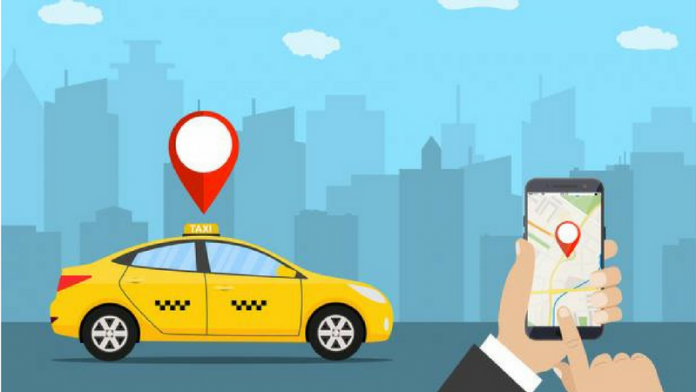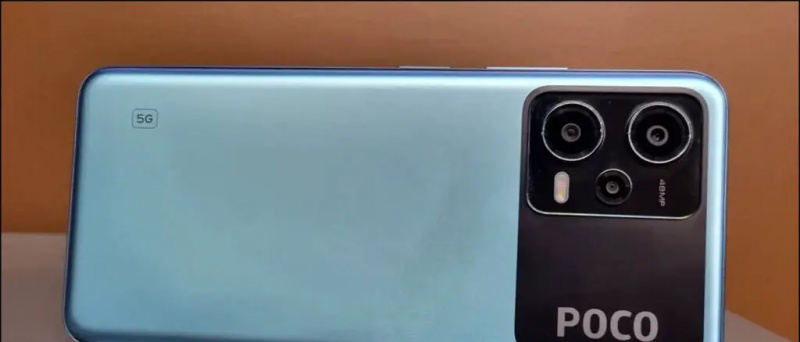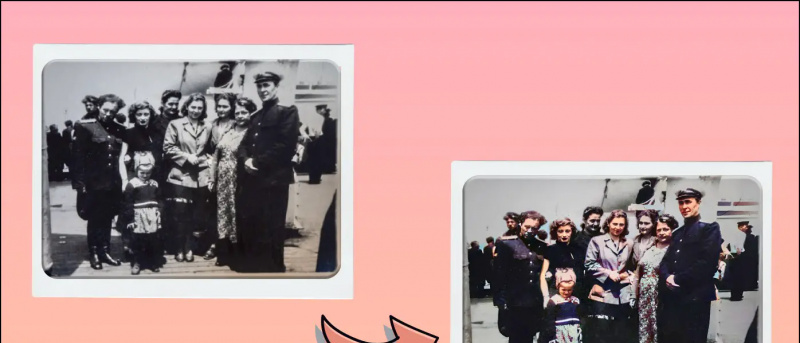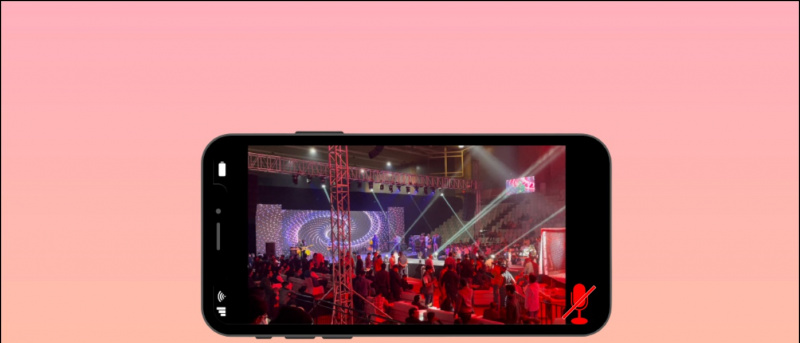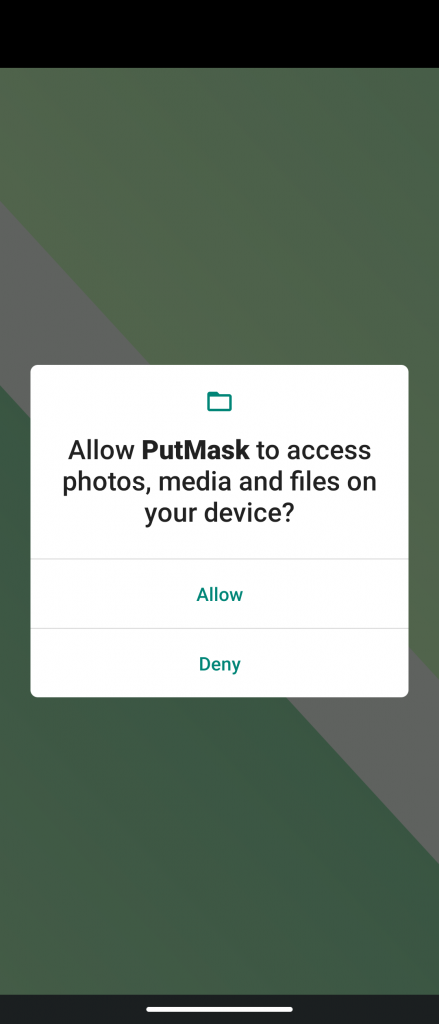Êtes-vous confronté fréquemment accidents et des problèmes lors de l'ouverture de l'application Windows Photos ? Le problème est répandu et affecte des millions d'utilisateurs de Windows dans le monde entier. Mais ne vous inquiétez pas; nous avons conçu ce guide de dépannage détaillé pour vous aider à résoudre le problème de l'application Windows Photos qui ne fonctionne pas en un rien de temps. Alors, sans plus tarder, commençons.
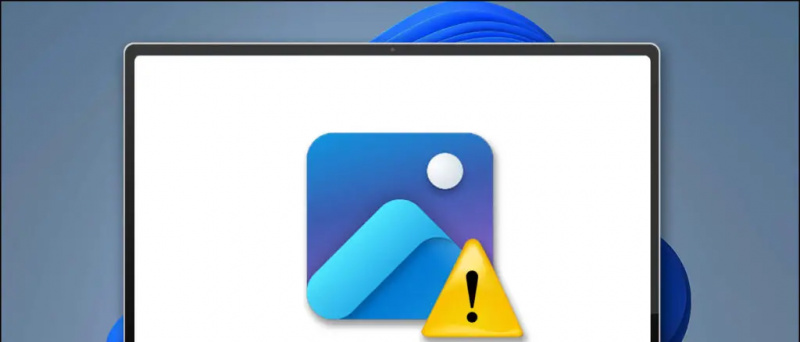
Table des matières
comment personnaliser le son des notifications sur galaxy s8
Les utilisateurs de Windows 11/10 ont fréquemment signalé les problèmes suivants lors de l'accès à l'application Photos :
- L'application Photos est bloquée sur un écran noir
- L'application affiche l'erreur 'L'application Windows Photos ne peut pas ouvrir cette image pour le moment'
- Il se bloque avec une expérience de navigation lente et instable
- L'application Photos ne s'ouvre pas du tout
Raisons derrière le problème de plantage de l'application Windows Photos
Bien qu'il existe plusieurs raisons sous-jacentes derrière les problèmes énumérés ci-dessus, certaines des plus notables sont les suivantes :
- Vous utilisez un dépassé version de Windows Photos
- L'image que vous essayez d'ouvrir est soit crypté ou a un format incompatible
- L'application Photos ou le fichier multimédia est corrompu
- L'application n'est pas correctement configurée/installée sur votre machine Windows, et bien d'autres
Comment résoudre le problème de l'application Windows Photos qui ne fonctionne pas
Maintenant que vous connaissez les raisons, examinons différentes méthodes pour résoudre le problème de l'application Windows Photos qui ne fonctionne pas sur votre système.
Méthode 1 - Redémarrez votre système
On observe souvent que le redémarrage du système corrige automatiquement la plupart des problèmes sous Windows. Par conséquent, vous devez redémarrer votre système pour corriger les erreurs Windows Photos.
1. Appuyez sur la touche Windows et cliquez sur le Pouvoir bouton pour redémarrer votre système.

Méthode 2 - Convertir le format d'image
Par défaut, l'application Windows Photos prend en charge la plupart des formats de fichiers multimédias. Toutefois, si vous rencontrez des problèmes lors de l'ouverture d'un fichier image spécifique dans l'application, essayez de modifier son format de fichier. Par exemple, si vous rencontrez des problèmes d'écran noir lors de l'ouverture d'un fichier image '.WebP', vous pouvez le convertir en PNG ou JPG pour résoudre le problème. Consultez notre guide facile pour convertir WebP en JPG et PNG pour plus de détails.
 HEIF Image Extension pour l'installer. Cela vous permettra de visualiser des fichiers image avec .ici ou .heif extensions, qui est un format courant utilisé par les appareils Apple.
HEIF Image Extension pour l'installer. Cela vous permettra de visualiser des fichiers image avec .ici ou .heif extensions, qui est un format courant utilisé par les appareils Apple.
 Brut et Extensions d'image Webp pour ouvrir les types de fichiers respectifs dans l'application Windows Photos.
Brut et Extensions d'image Webp pour ouvrir les types de fichiers respectifs dans l'application Windows Photos.

1. Ouvrez le Application Paramètres et développez applications dans la barre latérale gauche pour voir Applications installées .
Conseil: Appuyez sur les touches de raccourci Windows + I pour ouvrir rapidement l'application des paramètres sous Windows 11/10.

comment ajouter des sons de notification à android

Méthode 5 - Supprimez tous les modules complémentaires et réinitialisez l'application Photos
Installer des modules complémentaires dans l'application Photos (tels que le lien One Drive ou iCloud ) le rend souvent lent et plus sujet aux plantages fréquents. Pour résoudre le problème, supprimez tous les plugins existants et réinitialisez l'application Windows Photos. Voici comment:
1. Ouvrez l'application Windows Photos et cliquez sur le Engrenage bouton pour accéder à ses paramètres.
nom non affiché appels entrants android


5. Enfin, cliquez sur le Réinitialiser bouton pour restaurer l'application à sa configuration par défaut.

1. Ouvrez Microsoft Store et recherchez le Photos de Microsoft application.
2. Ensuite, cliquez sur le Bouton de mise à jour (si disponible) pour mettre à jour l'application Photos vers la dernière version.




Méthode 11 - Supprimer et réinstaller l'application Photos
Si la réparation de l'application Windows Photos n'a pas fonctionné, sa suppression et sa réinstallation résoudront les problèmes. Suivez les étapes ci-dessous pour le faire :
comment savoir si une photo est retouchée
1. Appuyez sur la touche Windows et recherchez WindowsPowerShell pour l'exécuter avec Administratif autorisations .
 Site Web de Microsoft pour télécharger l'utilitaire de pack multimédia. Vous pouvez également l'installer via les fonctionnalités facultatives de Windows dans l'onglet de mise à jour du système.
Site Web de Microsoft pour télécharger l'utilitaire de pack multimédia. Vous pouvez également l'installer via les fonctionnalités facultatives de Windows dans l'onglet de mise à jour du système.
 Verre d'image, ou 123Photos . Les deux outils prennent en charge une grande variété de formats d'image avec diverses fonctionnalités pour gérer les images de manière transparente.
Verre d'image, ou 123Photos . Les deux outils prennent en charge une grande variété de formats d'image avec diverses fonctionnalités pour gérer les images de manière transparente.
 Google Actualités ou pour obtenir des conseils et astuces, des avis sur les smartphones et les gadgets, rejoignez beepry.it,
Google Actualités ou pour obtenir des conseils et astuces, des avis sur les smartphones et les gadgets, rejoignez beepry.it,